很多的用户都在使用360安全卫士软件,不过你们知道如何设置不自动修复漏洞方法吗?现在小编为大家带来了360安全卫士设置不自动修复漏洞的详细操作步骤,希望大家喜欢。
360安全卫士设置不自动修复漏洞的详细操作步骤

我们需要先将360安全卫士软件打开
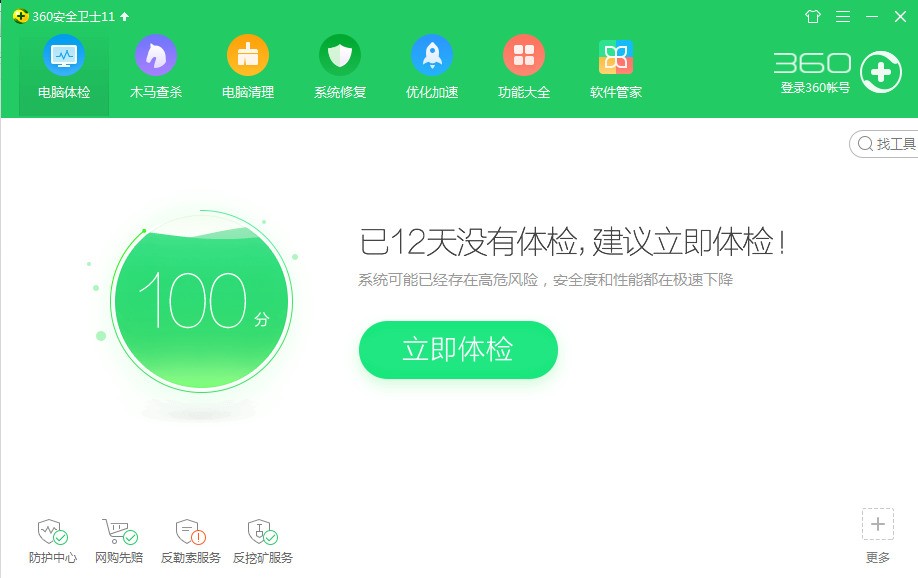
然后我们需要点击“主菜单”——“设置”
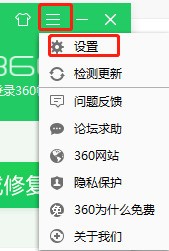
接下来我们进入设置界面,选择“漏洞修复”
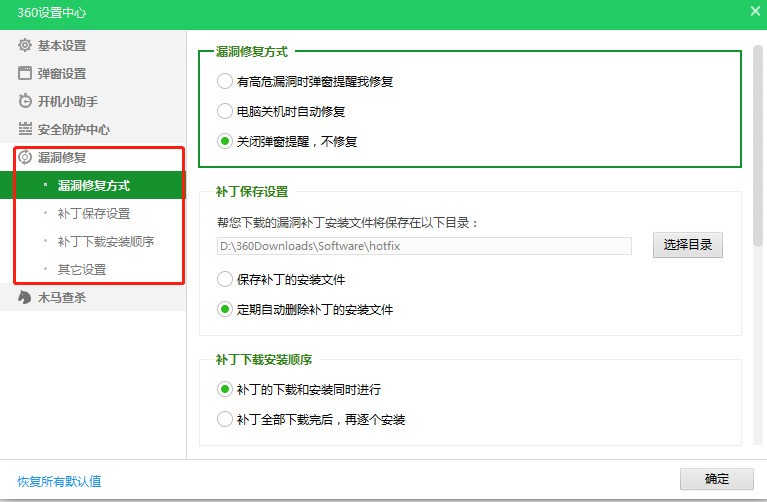
这时我们选择关闭弹窗提醒,不修复,这样就不自动修复系统漏洞了
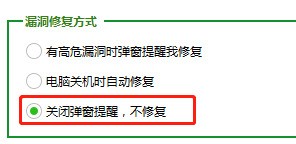
看完上文呈现的360安全卫士设置不自动修复漏洞的操作过程介绍,你们自己也赶紧去设置吧!


